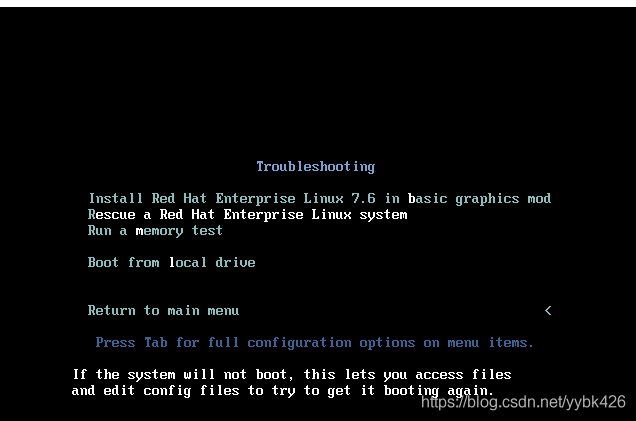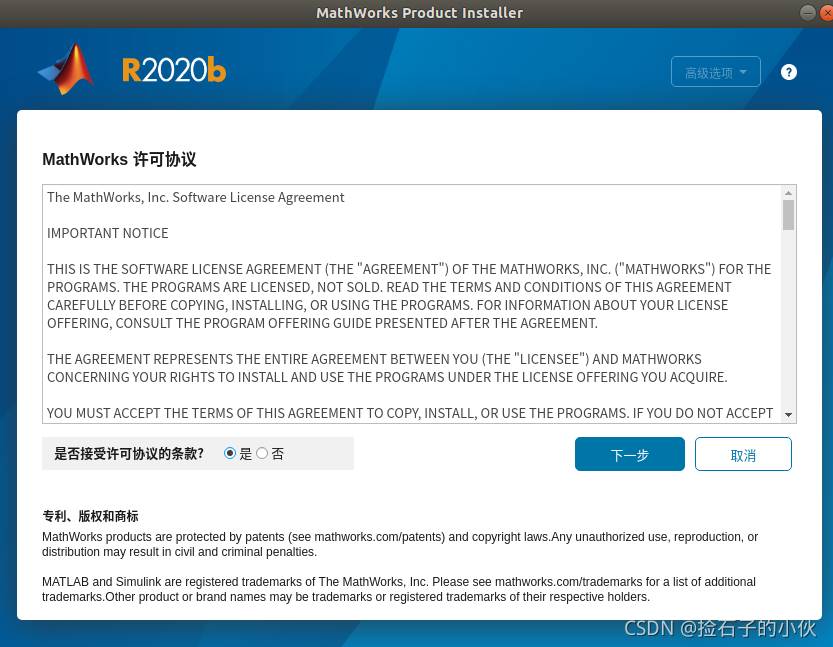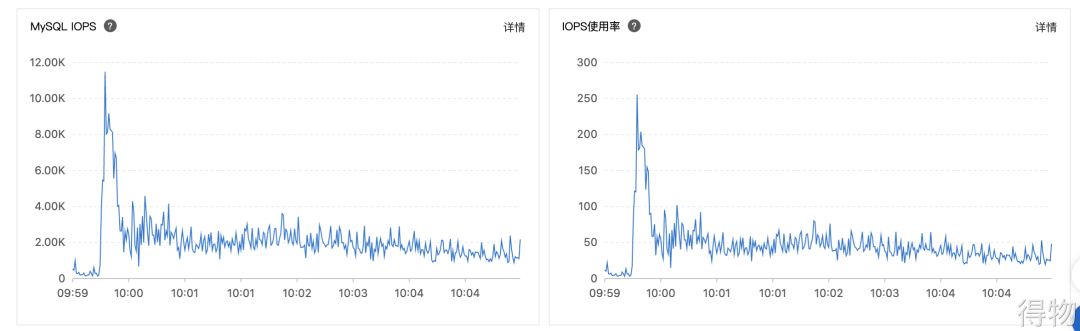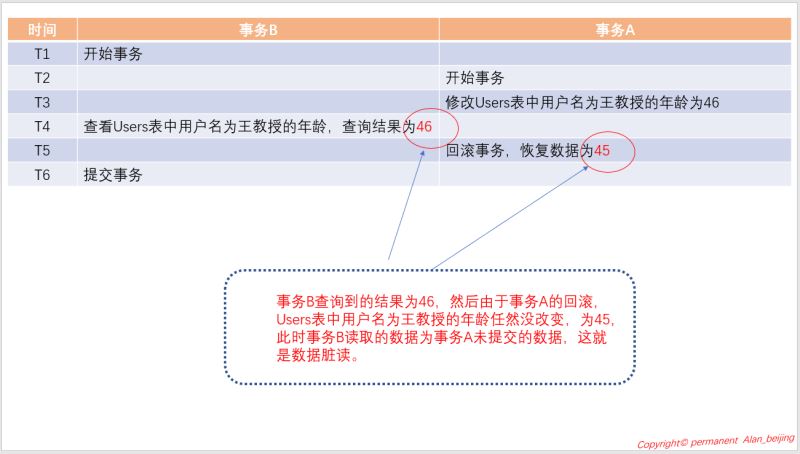如何使用CMDD启动Oracle数据库(cmdd启动oracle)
如何使用CMDD启动Oracle数据库
Oracle是一款重量级的关系型数据库管理系统,广泛应用于企业级应用中。要想使用它,需要先启动它。这里将介绍如何使用CMDD命令行启动Oracle数据库。
步骤一:打开CMD
在Windows操作系统中,打开CMD有两种方法:
1. 按下“Win+R”组合键,输入“CMD”并按下回车键。
2. 在开始菜单中找到CMD图标并单击它。
打开CMD之后,需要进入Oracle数据库的安装目录。
步骤二:进入Oracle数据库的安装目录
在CMD中输入以下命令:
cd C:\app\Oracle\product\11.2.0\dbhome_1\BIN
其中,C:\app\Oracle\product\11.2.0\dbhome_1是Oracle数据库的安装目录,根据自己的实际情况进行修改。
步骤三:启动Oracle数据库
输入以下命令:
sqlplus / as sysdba
这个命令将会打开SQL*Plus,需要输入用户名和密码。在这里,用户名“/”表示使用sysdba身份登录,密码为空。
登录成功之后,输入以下命令:
startup
这个命令将会启动Oracle数据库。
完成以上步骤之后,Oracle数据库就被成功启动了。
补充说明:
如果需要停止Oracle数据库,可以在SQL*Plus中输入以下命令:
shutdown
这个命令将会关闭Oracle数据库。
如果无法通过CMD启动Oracle数据库,请检查以下几个方面:
1. 是否正确进入了Oracle数据库的安装目录。
2. 是否输入了正确的SQL语句。
3. 是否以sysdba身份登录。
如果还是无法解决问题,请查看Oracle数据库的日志文件,以找出问题所在。
使用CMD启动Oracle数据库并不难,只要按照以上步骤进行操作,即可成功启动或关闭Oracle数据库。